알림은 도움이 되기 위한 것입니다. 예를 들어, 생일 알림 잊지 않도록 도와주세요. 그러나 그들이 너무 많이 얻을 때, 당신은 유혹을 받을 수 있습니다 알림 일시 중지. 그러나 비활성화하려는 경우 제어할 수 있는 몇 가지 방법이 있습니다.
Windows 11에 대한 알림을 끄는 방법
다음 방법은 특정 사항에 대해 Windows 11에 대한 알림을 끄는 방법을 보여줍니다. 불행히도 모든 알림을 사라지게 하는 토글 옵션을 찾지 못할 것입니다. 다음은 시도해 볼 수 있는 몇 가지 팁입니다.
설정
열기 설정 Windows 시작 메뉴를 클릭하여 앱을 실행합니다. 이동 체계, 다음에 알림.
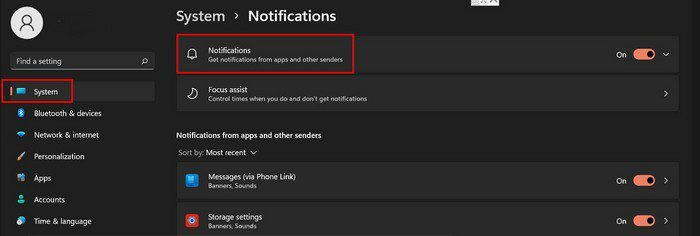
오른쪽에 있는 알림 옵션을 해제해야 합니다. 그러나 특정 앱에 대한 알림만 받지 않으려면 해당 앱을 관리할 수도 있습니다. 예를 들어 특정 영역 내에서 알림 수신을 제어하거나 중지하려는 경우를 가정해 보겠습니다. 더 많은 옵션을 보려면 오른쪽 화살표를 클릭하십시오.
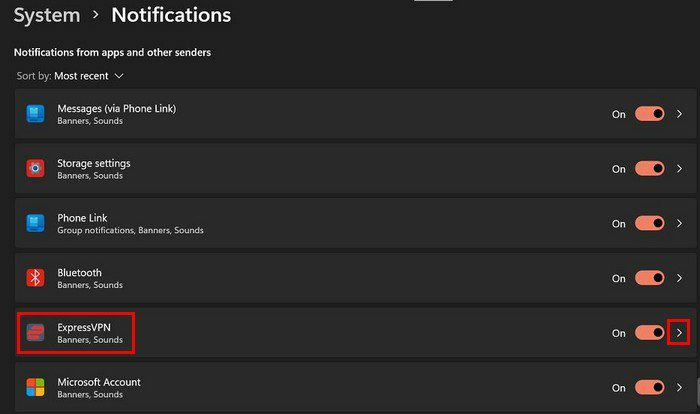
화면 왼쪽 하단에 알림 배너를 사라지게 하는 옵션이 표시됩니다. 알림 센터에 알림을 표시하거나 표시하지 않는 옵션도 있습니다. 또 다른 변경 사항은 잠금 화면에서 알림 내용을 숨기는 것입니다. 이 옵션은 단순히 정보를 안전하게 유지하고 알림을 끄는 것이 유일한 옵션이라고 생각한 경우에 유용합니다.
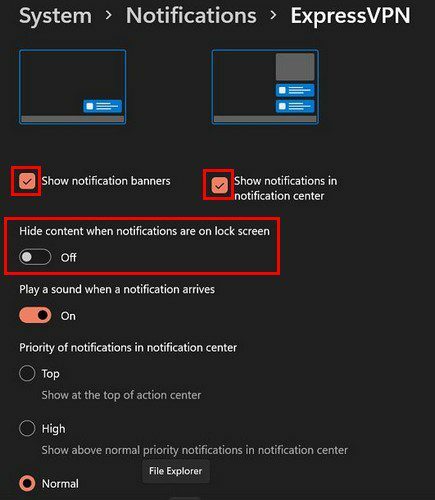
아래로 스크롤하면 수신하는 알림 수를 줄이는 선택을 취소할 수 있는 옵션이 표시됩니다. 예를 들어 Windows 시작 환경, 장치 설정 방법에 대한 제안, 내가 Windows를 사용할 때 팁 및 제안을 받는 것을 중지할 수 있습니다.
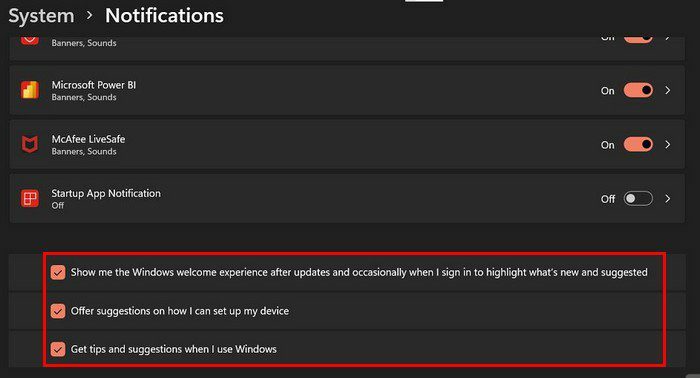
파일 탐색기
파일 탐색기에서 광고를 받는 것은 성가실 수 있습니다. 당신이 그것에 대해 할 수있는 일이 있다는 것이 좋습니다. 파일 탐색기를 열고 상단의 점 세 개를 클릭한 다음 설정을 클릭합니다.
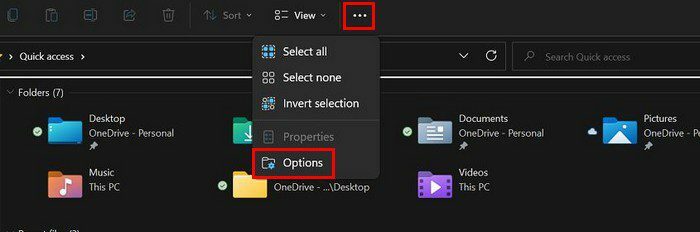
새 창이 나타나면 보기 탭을 클릭합니다. 아래로 스크롤하여 동기화 공급자 알림 표시 옵션의 확인란을 선택 취소합니다. 확인을 클릭하여 변경 사항을 저장하는 것을 잊지 마십시오. 그게 전부입니다.
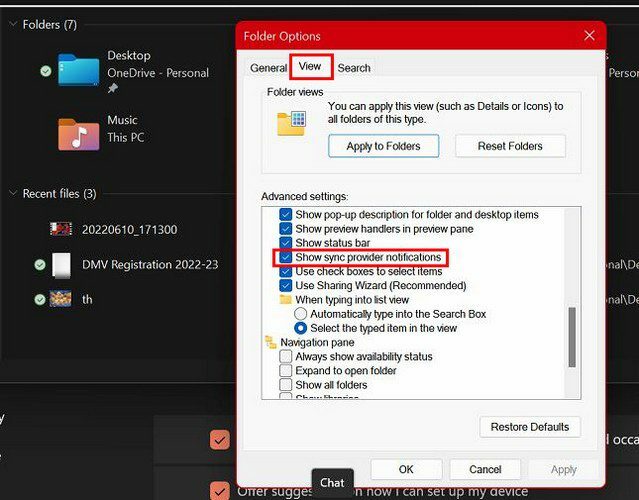
불필요한 앱 제거
컴퓨터에 있는 앱을 살펴보세요. 제거할 수 있는 항목이 있습니까? 나중에 필요할 경우 언제든지 다시 설치할 수 있습니다. 그러나 지금은 갈 수 있습니다. 그렇다면 Windows 시작 메뉴를 클릭하면 설치된 앱이 표시됩니다. 예를 들어 빅스비를 없애고 싶다고 합시다. 앱을 마우스 오른쪽 버튼으로 클릭하고 제거 버튼을 선택합니다.
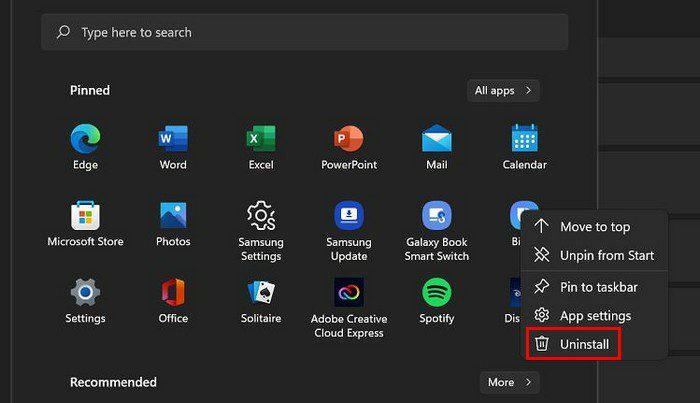
개인 정보 및 보안
설정 앱의 개인 정보 및 보안으로 이동하여 원치 않는 광고를 제거할 수 있습니다. 따라야 할 단계는 설정 > 일반 > 설정 앱에서 제안된 콘텐츠 표시 전환입니다. 앱에서 내 광고 ID를 사용하여 개인 맞춤 광고를 표시하도록 설정하는 첫 번째 옵션을 끌 수도 있습니다.
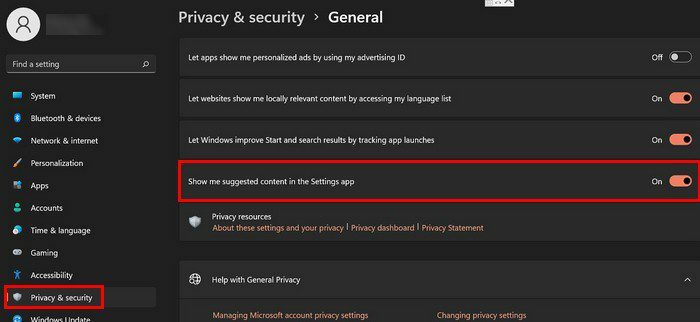
개인 정보 보호 및 보안에 있는 한 진단 및 피드백 옵션을 비활성화할 수도 있습니다. 상단에서 개인 정보 및 보안을 클릭하여 해당 섹션으로 돌아갑니다. 진단 및 피드백을 클릭합니다. 맞춤형 경험 옵션의 오른쪽 아래를 가리키는 화살표를 클릭하십시오.
표시되는 유일한 옵션은 Microsoft가 사용자가 탐색하는 웹 사이트에 대한 정보를 제외한 데이터를 사용하여 개인화된 팁, 광고 및 권장 사항을 통해 제품 경험을 향상하도록 합니다.. 이 항목을 끕니다.
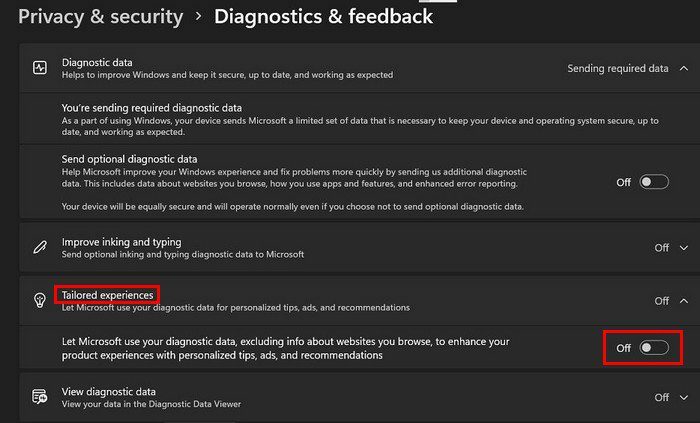
알림 창에서 직접 알림 끄기
누군가 메시지를 보내고 화면에 알림이 표시되면 거기에서 직접 알림을 비활성화할 수 있습니다. 오른쪽 상단 모서리에 있는 점을 클릭하고 메시지에 대한 모든 알림 끄기를 선택합니다.
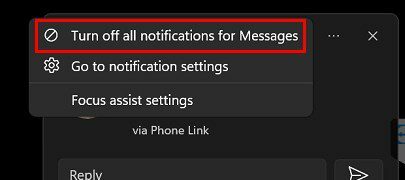
결론
알림과 광고가 손에 닿지 않을 수 있습니다. 그런 일이 발생하면 당신이 원하는 유일한 것은 그들을 통제하는 것입니다. 최악의 경우 제출하는 것을 고려할 수 있지만 필수적인 사항을 놓칠 수 있습니다. 무엇을 결정하든 Microsoft에서 보내려는 특정 앱 및 정보에 대한 몇 가지 알림을 비활성화하는 방법을 알고 있습니다. 얼마나 많은 알림이나 광고를 비활성화할 예정입니까? 아래 의견에 알려주고 소셜 미디어에서 다른 사람들과 기사를 공유하는 것을 잊지 마십시오.